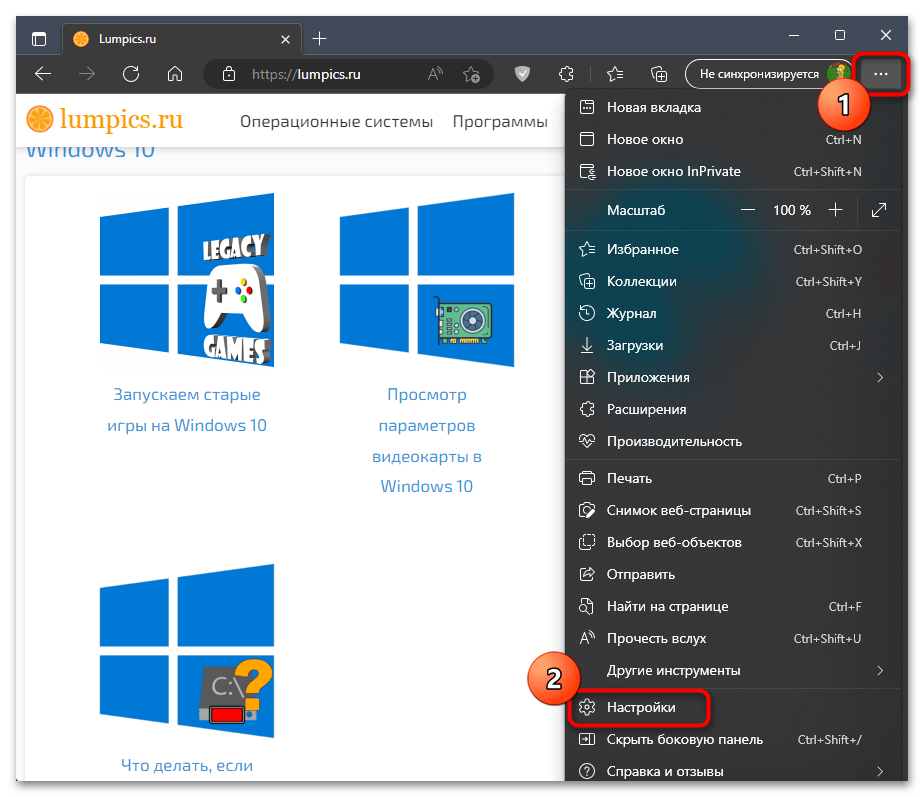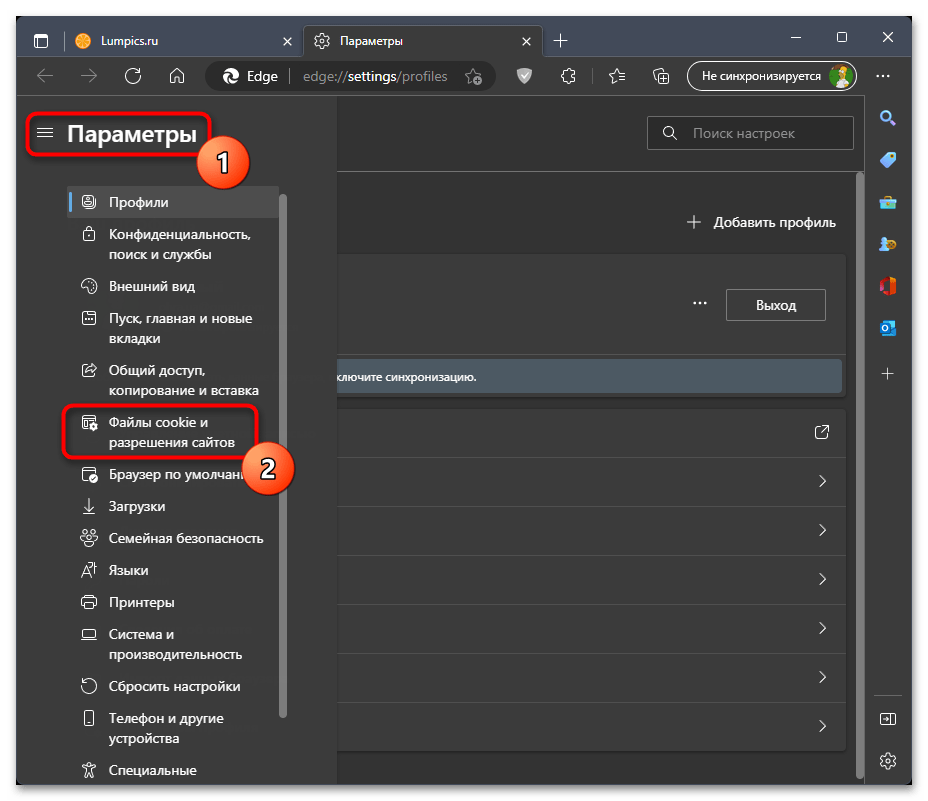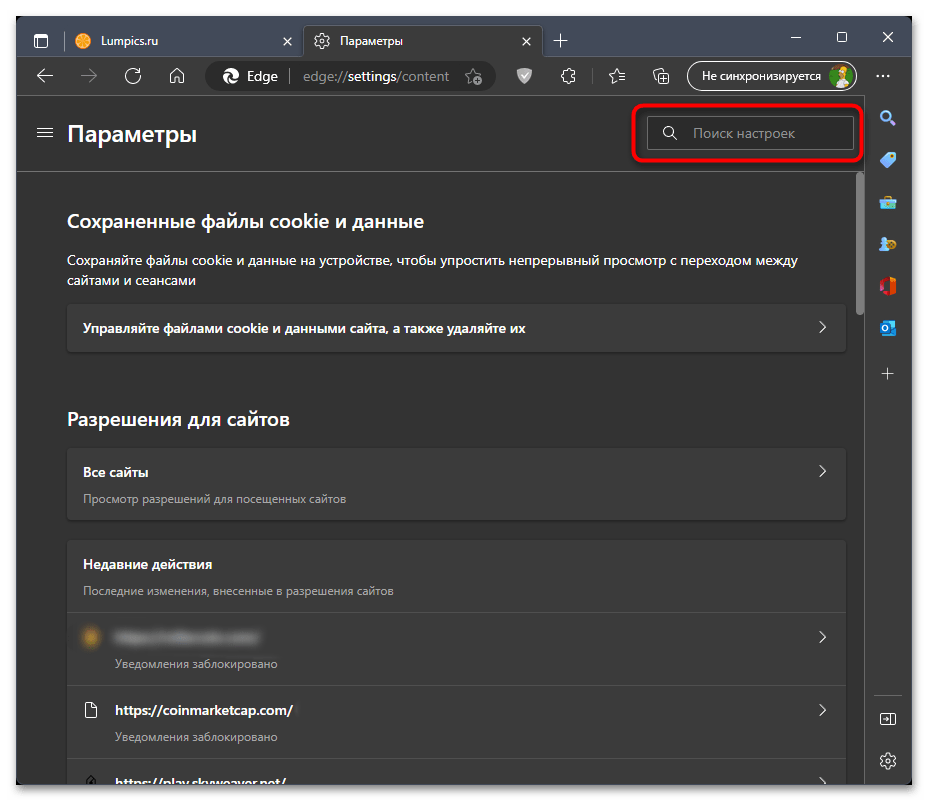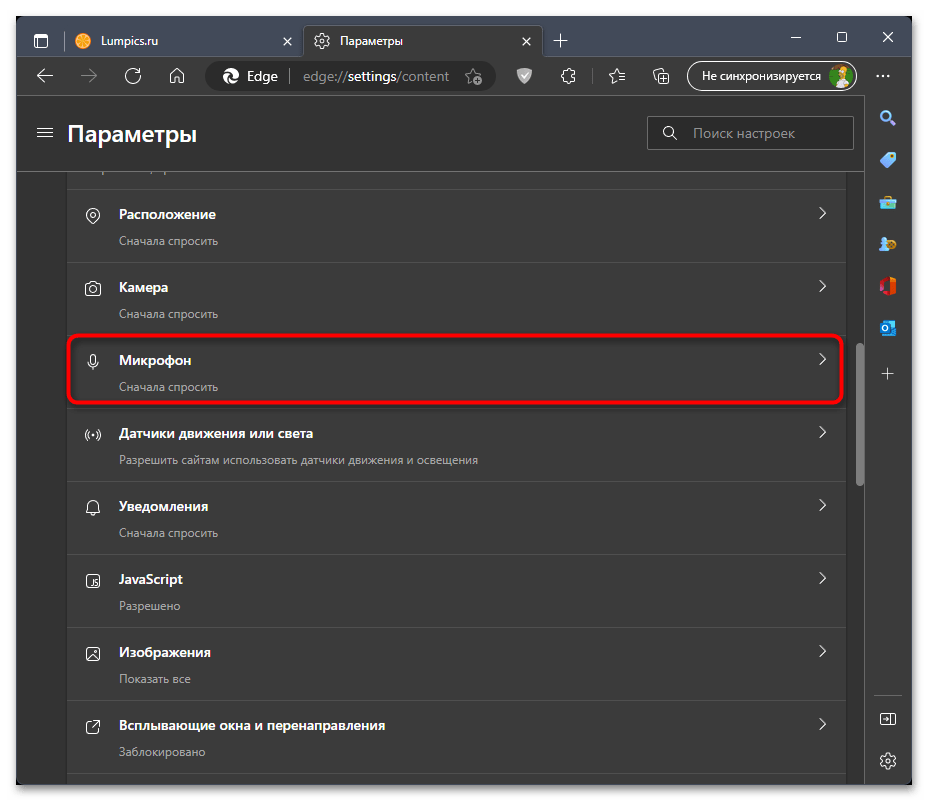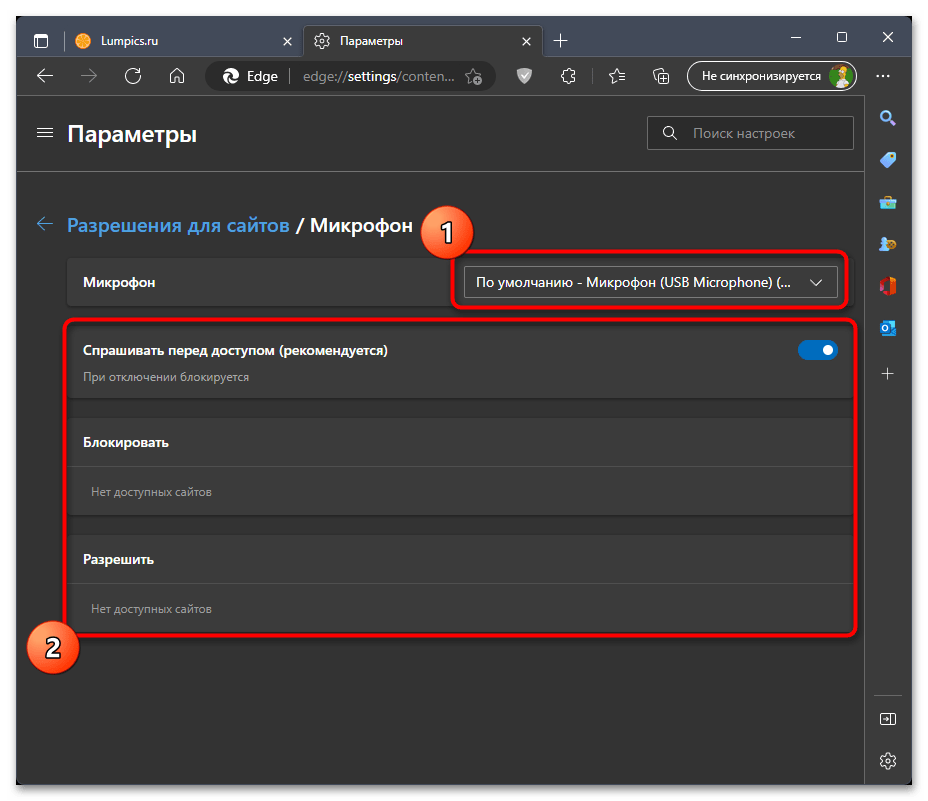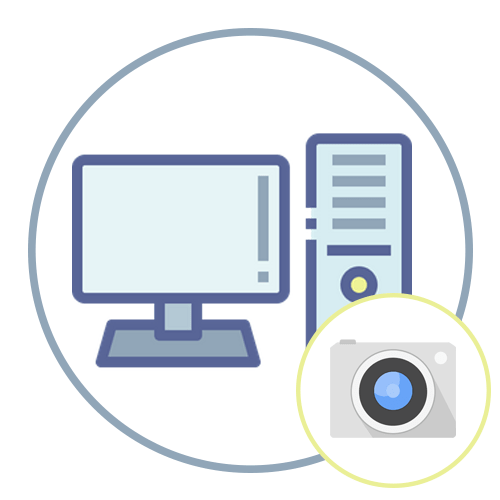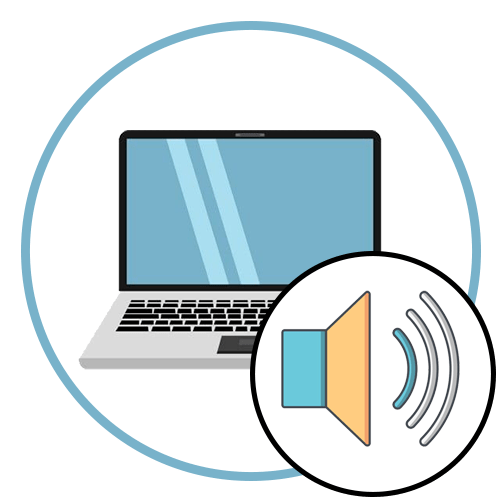Зміст
- Спосіб 1: Кнопки та механізми на пристрої
- Спосіб 2: Меню&171; Параметри & 187;
- Спосіб 3: & 171; Додаткові параметри звуку & 187;
- Спосіб 4: & 171; конфіденційність та захист&187;
- Спосіб 5: & 171; Диспетчер пристроїв & 187;
- Спосіб 6: програми для спілкування
- Спосіб 7: дозволи для браузерів
- Питання та відповіді

Перед початком розбору наступних інструкцій хотіли б звернути вашу увагу, що часто включення мікрофона в операційній системі зовсім не потрібно, він буде активним відразу після підключення. Перевірити це можна самими різними методами, починаючи від вбудованих в ОС засобів і закінчуючи спеціальними програмами або онлайн-сервісами. Паралельно до таких методів ви зможете звертатися в будь-який момент при виконанні зазначених далі інструкцій, щоб перевіряти активність пристрою введення.
Детальніше: Як перевірити мікрофон на навушниках у Windows
Спосіб 1: Кнопки та механізми на пристрої
Якщо ви підключили навушники до комп'ютера за допомогою USB або 3,5 мм дроти, мікрофон автоматично виявиться і зможе бути активований для подальшого спілкування. Єдиним обмеженням, що виникають в таких ситуаціях, є наявність кнопки на мікрофоні, яка і відповідає за його включення. Подивіться уважно на корпус і ознайомтеся з наявністю кнопок. Якщо така є, натисніть її і перевірте роботу мікрофона в операційній системі.

У сучасних дорогих моделях навушників часто фізична кнопка управління мікрофона відсутня. Замість неї може бути виведена сенсорна кнопка, по якій потрібно тапнути пальцем, щоб управляти активністю навушників або мікрофона. У більшості випадків це відноситься до моделей з преміум-класу, а ось у гарнітур дешевше, мікрофон включається при його висунення в робоче положення. Він може як витягуватися, так і переводитися з вертикального в горизонтальне положення.

Спосіб 2: Меню&171; Параметри & 187;
Якщо мова йде про включення мікрофона в навушниках через функціональність операційної системи, то найпростіше здійснити це через класичне додаток &171;Параметри&187;. У ньому є всі необхідні функції для управління звуковими пристроями. Вам знадобиться тільки вибрати активний мікрофон і встановити оптимальний рівень гучності.
- Розгорніть меню & 171; Пуск & 187; і перейдіть до &171;Параметри&187; , натиснувши по значку із зображенням шестерінки.
- На панелі ліворуч виберіть розділ &171; Система & 187; і перейдіть до категорії &171;Звук&187; .
- Знайдіть блок з назвою &171; введення & 187; і переконайтеся в тому, що використовуєте правильний мікрофон при наявності декількох доступних варіантів. Якщо це не так, Поставте маркер біля пристрою введення з ваших навушників.
- При відсутності необхідного мікрофона клацніть по &171;Додати пристрій&187; .
- Такий метод визначення підходить виключно власникам Bluetooth-навушників, які раніше не використовували зазначений засіб для повного визначення обладнання в Windows.
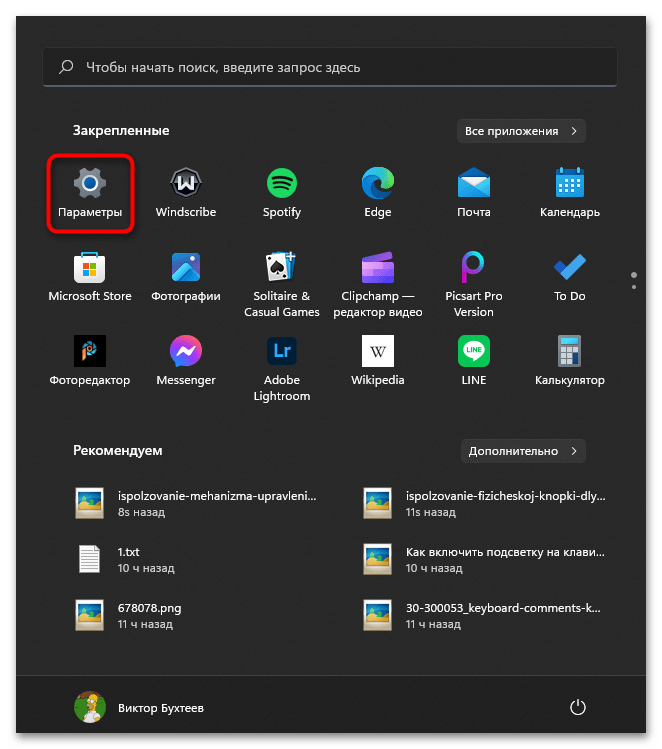
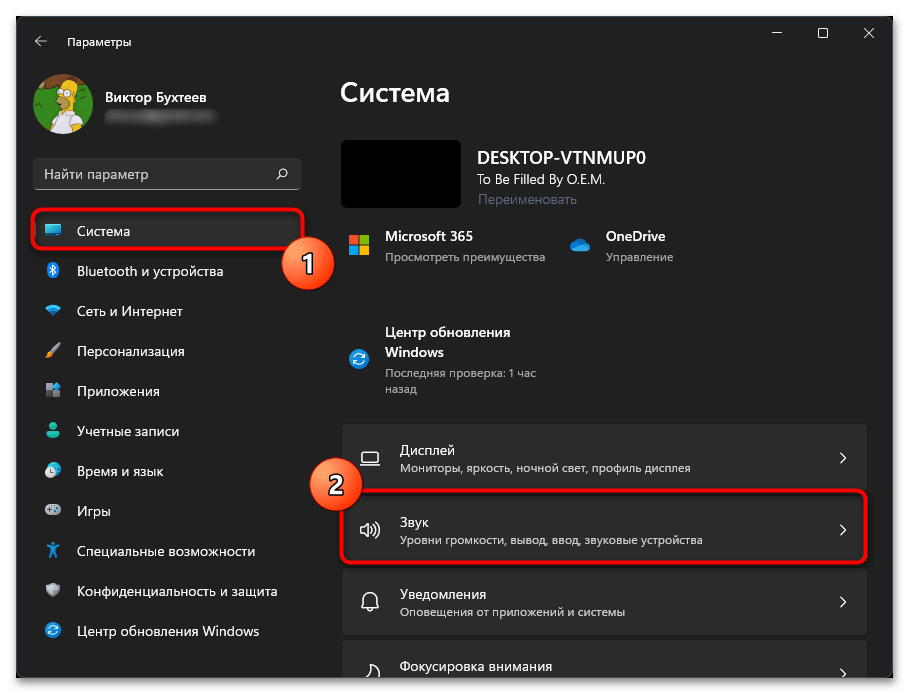
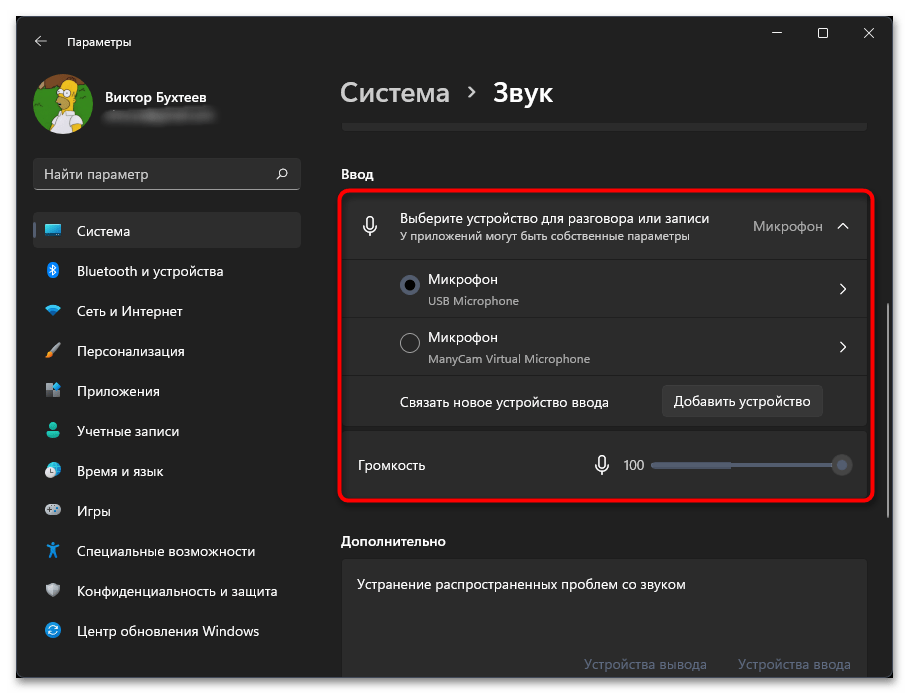
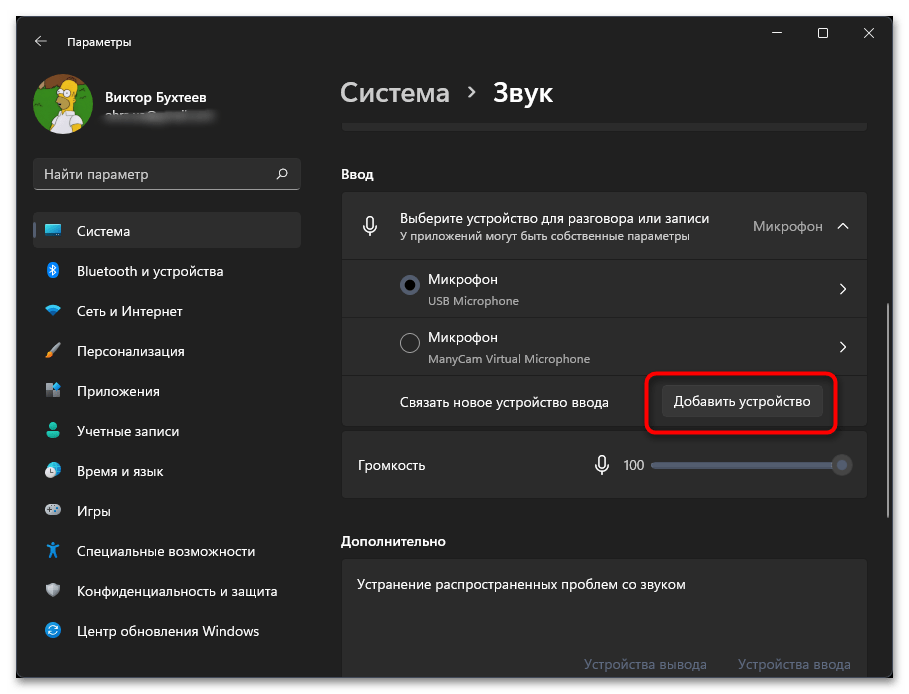
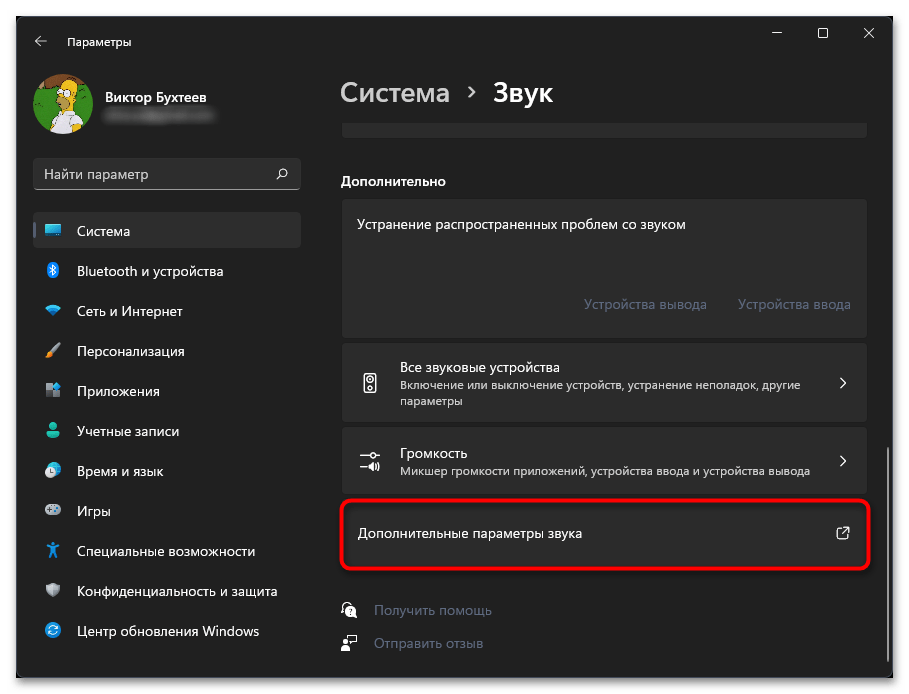
Спосіб 3: & 171; Додаткові параметри звуку & 187;
Іноді мікрофон не відображається в описаному вище меню або при перемиканні все одно не працює. Це може бути пов'язано з тим, що в іншому розділі з настройками даний пристрій не вибрано за замовчуванням або взагалі відключено. Давайте розберемося з цією ситуацією, щоб ви могли відшукати необхідні параметри і самостійно активувати Периферійне обладнання.
- У тому ж вікні з настройками звуку, про який йшла мова раніше, Натисніть за посиланням & 171; Додаткові параметри звуку & 187; .
- У новому вікні перейдіть на вкладку &171;запис&187; і подивіться, який з мікрофонів зараз встановлений за замовчуванням. Біля такого пристрою є значок із зеленою галочкою.
- Для зміни настройки клацніть по мікрофону від навушників правою кнопкою миші і з контекстного меню виберіть пункт &171; використовувати за замовчуванням&187; . Через це ж меню його можна включити, якщо пристрій раптом виявилося відключеним.
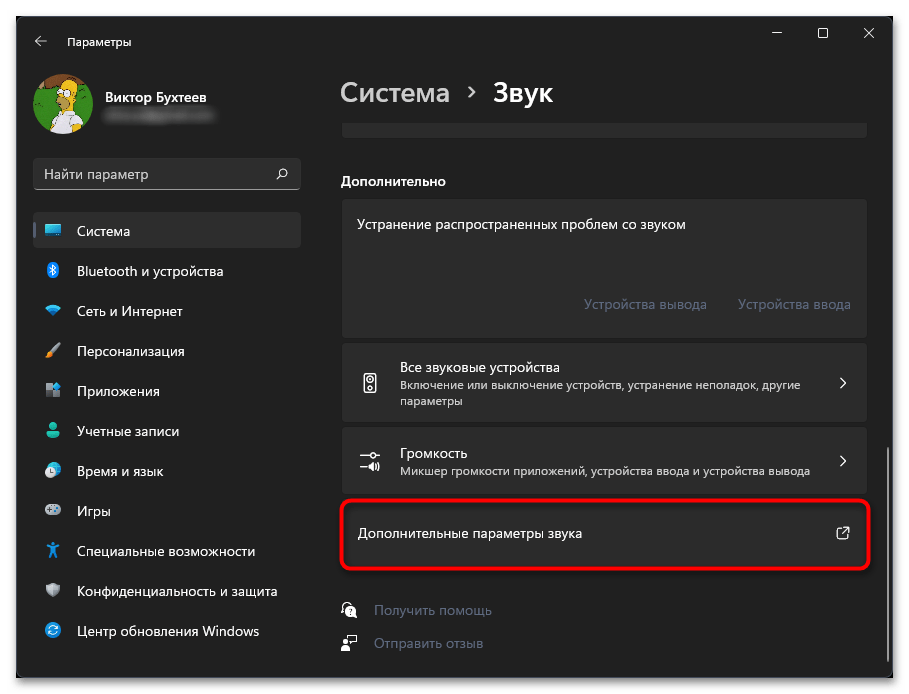
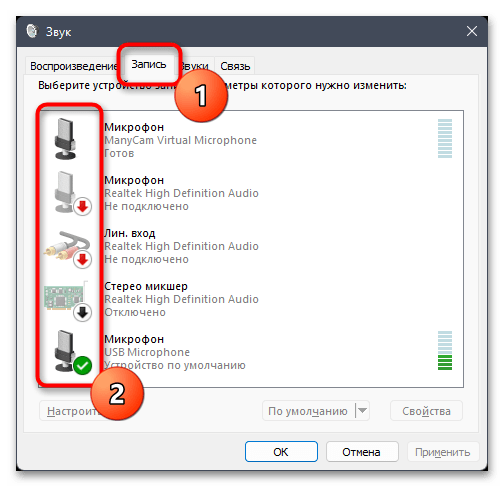
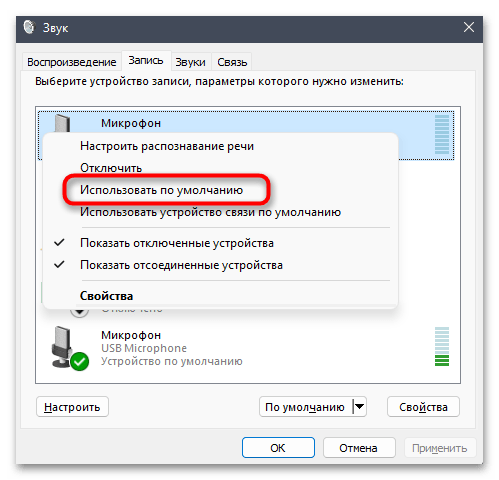
Спосіб 4: & 171; конфіденційність та захист&187;
&171;конфіденційність і захист&187; &8212; розділ з настройками в операційних системах Windows, що відповідає за збереження ваших даних. Через нього здійснюється блокування доступу до різних пристроїв і інформації користувача. Якщо Використання мікрофона обмежене для всіх або деяких додатків. він працювати не буде, тому знадобиться включити дозвіл самостійно, що здійснюється так:
- У додатку &171;Параметри&187; виберіть розділ & 171; конфіденційність та захист&187; , потім у списку пристроїв знайдіть &171; мікрофон & 187; .
- Обов'язково встановіть перемикач & 171; доступ до мікрофона & 187; в стан & 171; Вкл.&187; .
- Далі дозвольте додаткам доступ до мікрофона і переконайтеся в тому, що він включений для всіх використовуваних вами програм спілкування.
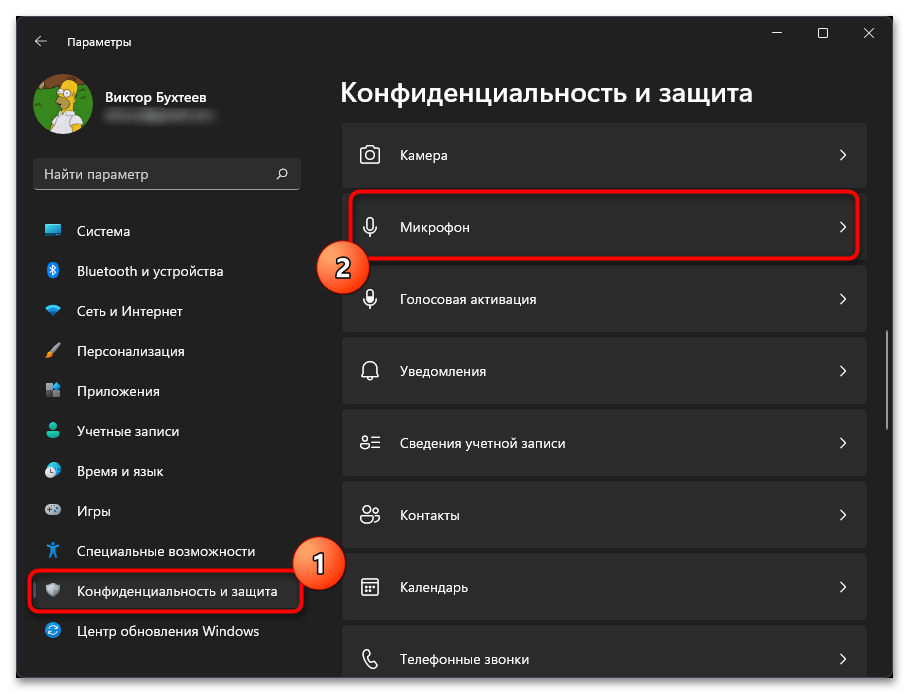
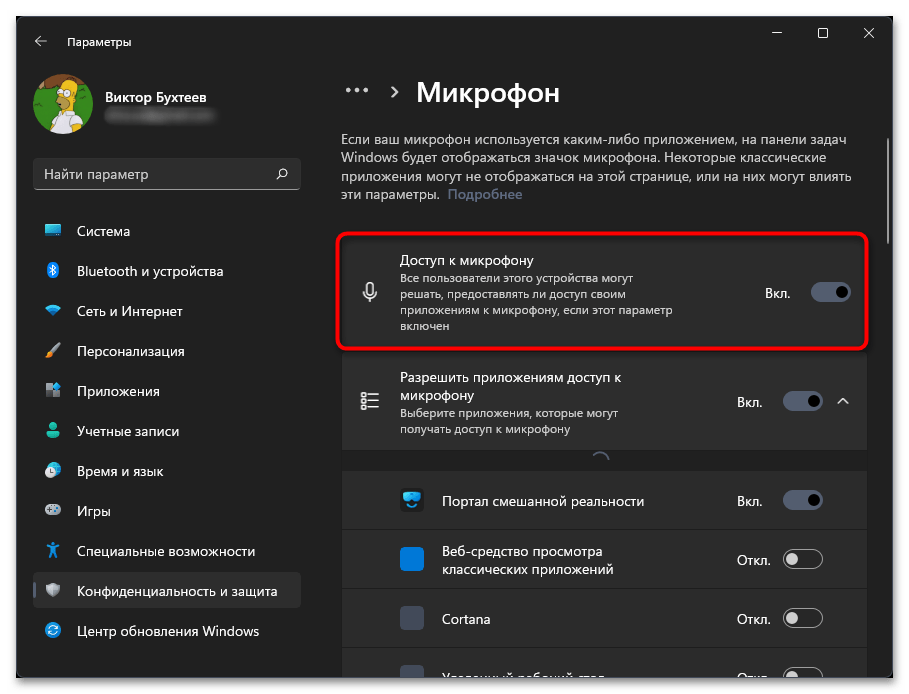
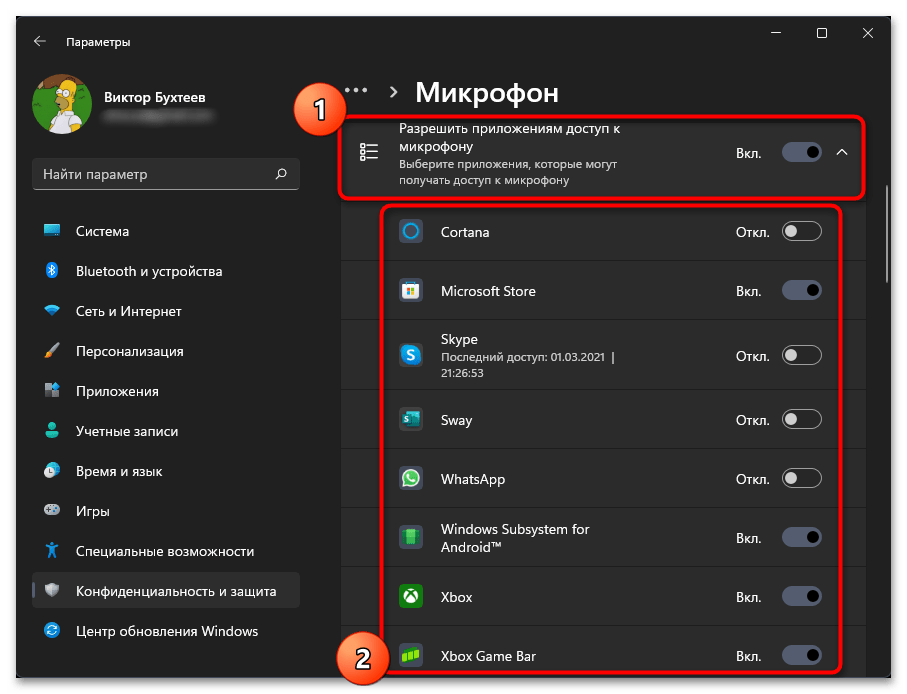
Спосіб 5: & 171; Диспетчер пристроїв & 187;
Якщо жоден з перерахованих вище методів не допоміг або ви навіть не можете відшукати мікрофон в списку пристроїв, існує ймовірність, що саме обладнання відключено через &171;Диспетчер пристроїв&187;. В такому випадку потрібно перевірити список і активувати периферію, після чого вона повинна автоматично перейти в робочий стан.
- Клацніть ПКМ по кнопці & 171; Пуск & 187; і з контекстного меню виберіть пункт & 171; Диспетчер пристроїв & 187; .
- Розгорніть список &171; аудіовходи та аудіовиходи&187; , потім подивіться, чи є серед пристроїв той, який позначений сірим значком зі стрілкою вниз.
- Якщо так, то такий мікрофон вимкнено. Його знадобиться виділити лівою кнопкою миші і на верхній панелі натиснути по зеленій кнопці для включення.
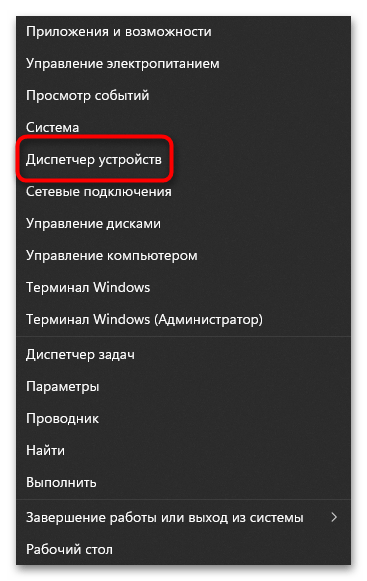
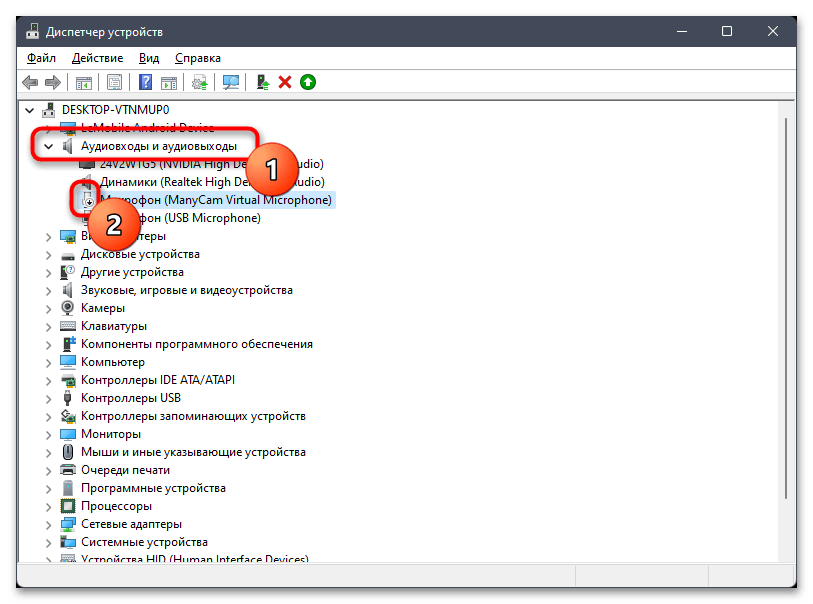
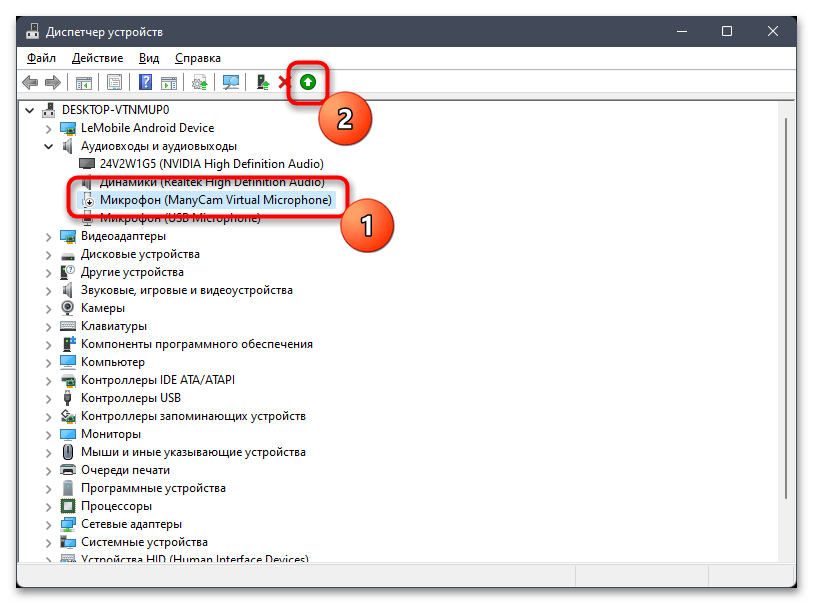
Спосіб 6: програми для спілкування
Здебільшого мікрофон потрібен для спілкування в іграх і через спеціальні месенджери. Практично завжди активний мікрофон потрібно вибрати або активувати його прямо під час бесіди. Розберемося з цим методом включення на прикладі відомого месенджера під назвою Discord .
- Відкрийте Дискорд або будь-яку іншу програму для спілкування. Якщо вона містить голосові чати без необхідності завжди починати дзвінок, швидше за все, десь в головному вікні є кнопка управління активністю мікрофона. Приклад її розташування і зовнішнього вигляду показаний на наступному скріншоті. Під час дзвінка така панель теж присутня, тому зверніть увагу на кнопку з мікрофоном і переконайтеся в тому, що пристрій працює.
- Іноді за замовчуванням в таких програмах обраний неправильний мікрофон, тому співрозмовники і не чують вас при розмові. Для перевірки настройки знадобиться відкрити параметри програми, вибрати розділ &171; Голос і відео & 187; і розкрити список з пристроями введення, серед яких і потрібно вибрати мікрофон від навушників.
- Разом з цим перевірте гучність і можете запустити тестування обладнання, перевіривши, чи з'явився звук після зміни параметрів.
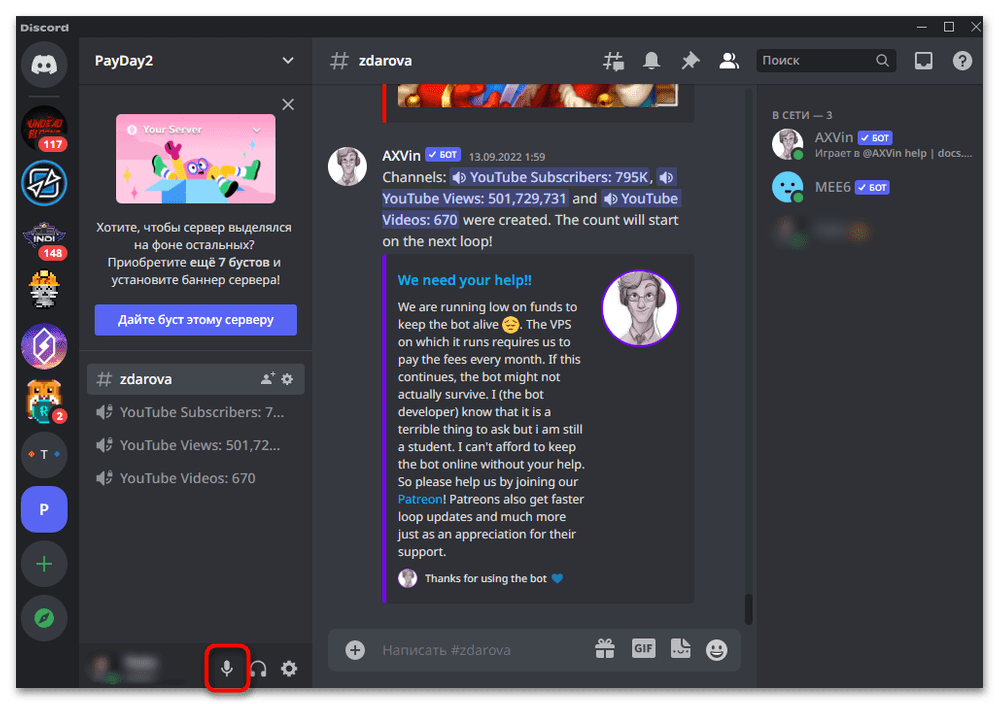
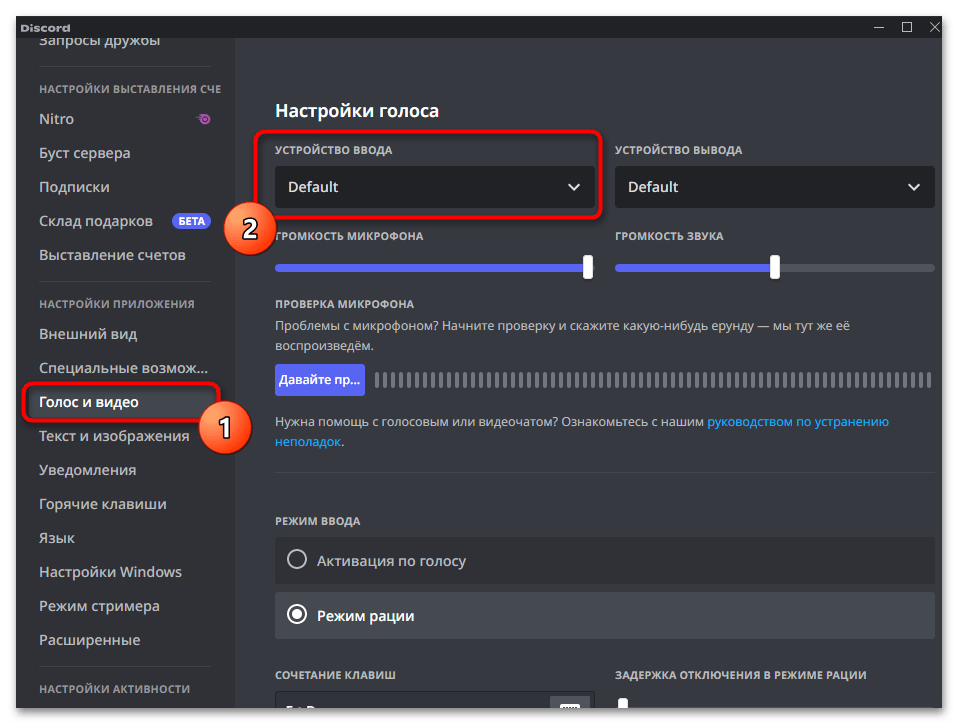
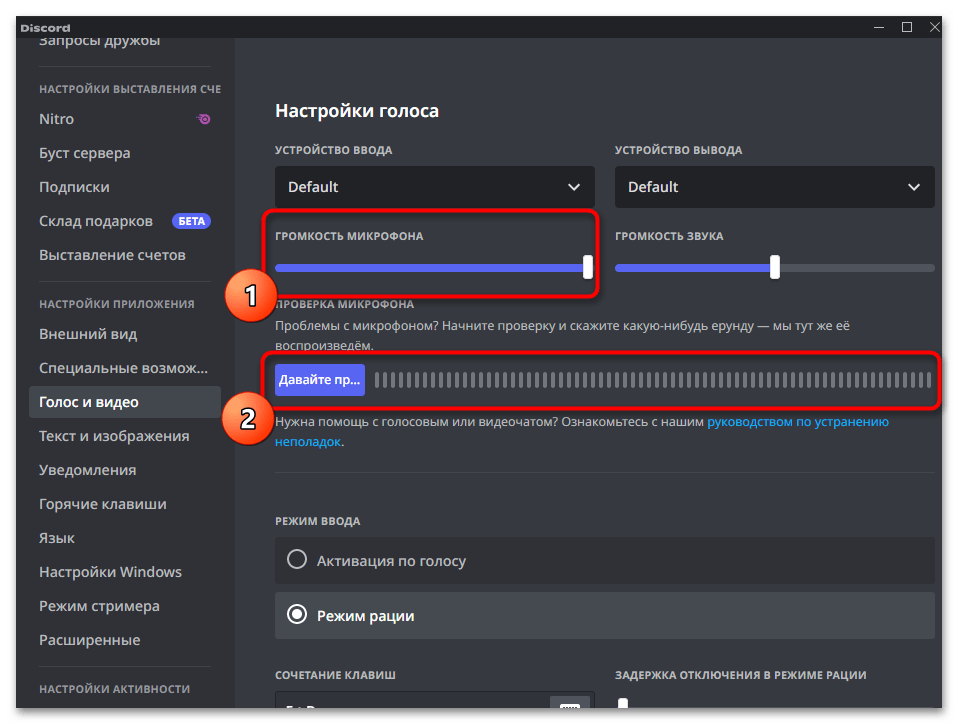
Спосіб 7: дозволи для браузерів
Якщо ви хочете використовувати мікрофон через браузер для спілкування в соціальних мережах або веб-версіях месенджерів, знадобиться перевірити, чи немає обмежень на його використання в самому веб-браузері. Можливо, коли при першій спробі задіяти пристрій з'явилося повідомлення, ви просто його приховали або заборонили доступ до мікрофона.
- У браузері викличте його меню та перейдіть до & 171; Налаштування&187; .
- Серед списку з параметрами відшукайте розділ &171; файли cookie та дозволи веб-сайтів&187; .
- Якщо вам буде зручніше, використовуйте для цього рядок пошуку, присутню практично у всіх веб-браузерах.
- У дозволах знайдіть&171; мікрофон & 187; і клікніть по назві плитки.
- Тепер ви можете перевірити вибране за замовчуванням пристрій, включити відображення дозволів і прибрати сайти із заблокованих, якщо такий список буде.